Nota: Queremos fornecer-lhe os conteúdos de ajuda mais recentes o mais rapidamente possível e no seu idioma. Esta página foi traduzida automaticamente e pode conter erros gramaticais ou imprecisões. O nosso objetivo é que estes conteúdos lhe sejam úteis. Pode informar-nos se as informações foram úteis no final desta página? Eis o artigo em inglês para referência.
Com Microsoft Office SharePoint Server 2007, pode facilmente criar e publicar páginas Web diretamente num browser. Além disso, pode criar páginas Web diretamente a partir de ficheiros XML existentes, que facilita a publicar e partilhar esse conteúdo com outras pessoas na sua equipa, da sua empresa ou qualquer pessoa na Web.
Neste artigo
Vantagens de conversão de ficheiros XML para páginas Web
Existem várias vantagens para converter um ficheiros XML páginas Web para o seu site:
-
Faster e facilitando a criação de Se tiver um número de origens de dados que pode exportar XML e tiver folhas de estilo XSL que contém o esquema e a saída em HTML, pode rapidamente e transformar convenientemente esses ficheiros XML em páginas Web.
-
Origem por única conteúdo Pode utilizar apenas um documento para vários utilizações, em vez de criar uma versão para a sua equipa no XML e outra versão para a empresa em HTML. Aqui, as duas estão ligadas.
-
Trabalhar offline Ao utilizar um ficheiro XML para criar uma página Web, que está disponível trabalhar no conteúdo com ou sem uma ligação à Internet.
-
Integração do Web site Quando converte um ficheiro XML numa página Web, pode apresentar totalmente essa página como parte de um Web site maior. Como resultado, leitores poderão não mesmo aperceba-se que o conteúdo teve como um ficheiro XML, uma vez que aparece como uma parte natural do Web site.
-
Partilha de documentos Quando converte um ficheiro XML numa página Web, que criou conteúdo pode ser facilmente partilhado com outras pessoas que não possam ser conseguir visualizar ficheiros XML.
Considerações sobre a conversão de ficheiros XML páginas Web
Tenha em atenção o seguinte quando converter ficheiros XML em páginas Web:
-
A formatação e o esquema do seu ficheiro XML podem não aparecer como esperado na página Web convertida. Muitas disto depende as definições de conversão escolhidas pelo site pelo proprietário, pode determinar estas definições para cada tipo de conteúdo, bem como para ficheiros XML em geral. Para saber se estilos e formatação são preservadas para ficheiros XML e para tipos de conteúdo específicos, contacte o proprietário do site.
Pode ver como o seu ficheiro XML poderá aparecer antes e depois da conversão nas seguintes imagens. A linha vermelha realça o conteúdo do documento.
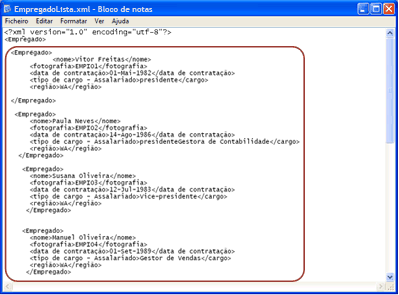 Ficheiro XML original no bloco de notas
Ficheiro XML original no bloco de notas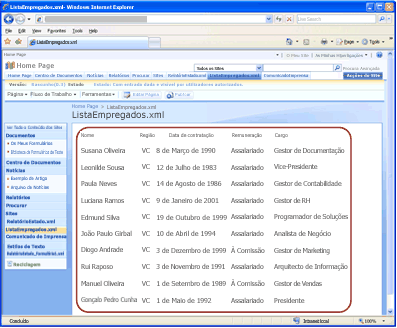 Página Web convertida como é apresentada no browser depois da conversão
Página Web convertida como é apresentada no browser depois da conversãoNota: Este exemplo ilustra um ficheiro XML relativamente simple com apenas os dados de tabela. Normalmente, teria de utilizar um ficheiro XML mais complexo do que contém um conjunto avançado dos dados apresentados num formato legível como uma página Web.
-
O ficheiro XML, qualquer objetos (como imagens) referenciados por esse ficheiro e uma folha de estilos XSL associada tem de ser carregado para um biblioteca de documentos no Office SharePoint Server 2007 antes de o pode converter o ficheiro XML a uma página Web. Isto é explicado em seguinte.
Carregar um ficheiro XML para uma biblioteca de documentos
Para converter um ficheiro XML a uma página Web, o ficheiro XML pela primeira vez tem residem num biblioteca de documentos num site do Office SharePoint Server 2007. Para adicionar um ficheiro XML para uma biblioteca de documentos, navegue para a biblioteca onde pretende adicionar o ficheiro XML e, em seguida, clique em carregar na barra de menus. Para mais informações, consulte o artigo Adicionar um ou mais ficheiros para uma biblioteca.
Nota: Para além de carregar o ficheiro XML, o proprietário do site tem carregar uma folha de estilos XSL associada (ficheiro XSL) e configure-o para conversões de XML — para obter mais informações, consulte o artigo Configurar conversores de página de documentos. Esta folha de estilos XSL reside numa biblioteca de documentos no site de nível superior.
Converter um ficheiro XML numa página Web
-
Abra a biblioteca de documentos que contém o ficheiro XML que pretende converter numa página Web.
-
Aponte para o nome do ficheiro do ficheiro XML que pretende converter, clique na seta que aparece e, em seguida, aponte para Converter o documento.
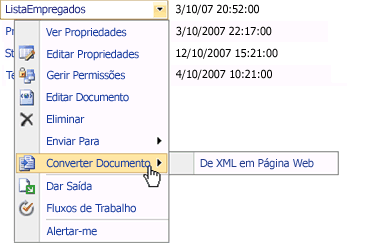
Nota: Se não vir esta opção, a funcionalidade de conversão de documento poderão ser desactivada ou uma folha de estilos XSL associada poderá não estar configurada. Contacte o proprietário do site para obter assistência.
-
Clique em de XML a página Web.
Nota: Também poderá ver a opção a partir de formulário do InfoPath a página Web. Esta opção é apresentada porque a formulários de Microsoft Office InfoPath 2007 estão escritos também em XML. Salvo indicação pelo proprietário do site, não deve utilizar esta opção para converter ficheiros XML porque necessitam de definições de conversão diferente de Office InfoPath 2007 formulários.
A página Criar Página do Documento é aberta. Consoante a forma como o site foi configurado, poderá ver todas as opções ou apenas uma parte das opções descritas a seguir.
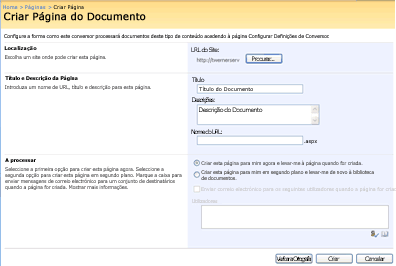
-
Na secção Localização, clique em Procurar e, em seguida, seleccione o site onde pretende que a página seja criada.
O site que seleccionou tem de ter a publicação activada. Se receber uma mensagem a indicar que a publicação não está activada no site, contacte o proprietário do site.
Nota: Se em vez das secções de localização e uma página de título e descrição, vir Página existente com a opção para atualizar uma página existente, isto significa que o ficheiro XML já foi convertido. Para obter informações sobre atualizar páginas Web existentes, consulte a secção posterior atualizar o ficheiro XML e a página Web. Para ignorar a página existente e criar um novo, desmarque a caixa de verificação atualizar a página existente e continue com os seguintes passos.
-
Na secção Título e Descrição da Página, introduza um título, uma descrição e um URL (nome de ficheiro) para a página Web que está a criar.
O nome do URL tem de ser único e não pode conter caracteres especiais (#,%,&, etc.). Se utilizar espaços, são removidos automaticamente quando a página é criada.
Nota: O título aparece acima a nova página Web, na Web browser barra de título do (o código HTML título) e nas propriedades do item na biblioteca de documentos. A descrição aparece apenas em Propriedades do item na biblioteca de documentos. O URL é apresentada na barra de endereço do Web browser (seguida a extensão. aspx).
-
Na secção transformação, poderá ter a opção para criar a página imediatamente ou para criar a página em segundo plano.
Efetue um dos seguintes procedimentos:
-
Para iniciar o processo de conversão de imediato, clique em criar esta página para me agora e levá-me para a página quando é criado. São tidos a uma página de operações (LRO) de execução longa até a conversão está concluída. Este processo normalmente leva num minuto mas poderá demorar mais tempo, dependendo da fila de conversão e as definições de conversão.
-
Para iniciar o processo de conversão em segundo plano, clique em criar esta página para me em segundo plano e levá-me novamente para a biblioteca de documentos. Regressar à biblioteca de documentos onde reside o seu ficheiro XML.
-
-
Se tiver a opção de enviar a página criada para outros, seleccione a caixa de verificação Enviar correio electrónico para os seguintes utilizadores quando a página for criada e, em seguida, introduza os nomes das pessoas que pretende notificar na caixa Utilizadores.
-
Clique em Criar para converter o ficheiro XML.
Opções para a página Web recentemente criada
Se optar por criar a página Web imediatamente, é apresentada a nova página quando a conversão for concluída. Na barra de ferramentas na parte superior dessa página, são apresentadas várias opções, tal como mostrado aqui.

Daqui, pode efectuar um dos seguintes procedimentos:
-
Dar entrada ou publique a página para que outras pessoas possam aceder à mesma a partir da biblioteca de páginas do seu Web site. Para mais informações, consulte o artigo trabalhar com páginas num site de publicação.
-
Inicie um fluxo de trabalho. Para mais informações, consulte o artigo utilizar um fluxo de trabalho de aprovação.
-
Edite a página, o ficheiro XML ou ambas. Para mais informações, consulte a secção seguinte actualize o ficheiro XML e a página Web.
Poderá ver até mais opções consoante a forma como o site foi configurado pelo proprietário do site.
Atualizar o ficheiro XML e a página Web
Quando converte um ficheiro XML numa página Web, pode terminar com dois ficheiros no Office SharePoint Server 2007: o ficheiro XML e a página Web. Cada ficheiro tem as suas próprias URL, o controlo de versões, histórico, fluxo de trabalho e assim por diante (partindo do princípio que essas funcionalidades ativadas para que determinada conteúda tipo ou biblioteca de documentos).
Ao mesmo tempo, os ficheiros de duas permanecem ligados. Ao editar o ficheiro XML e guardá-lo para uma biblioteca de documentos, pode, em seguida, voltar gerar a página Web a partir de ficheiro XML. Este lato permite-lhe concentrar-se na criação de conteúdo em XML enquanto ao mesmo tempo executar uma versão que está formatado para a Web.
Para permitir que a flexibilidade máxima, Office SharePoint Server 2007 fornece várias formas de atualizar o ficheiro XML, a página Web ou ambos. Estas opções são explicadas aqui.
Atualizar o ficheiro XML, mas não a página Web
Existem duas formas de atualizar o ficheiro XML após ter sido convertido a uma página Web.
Atualizar o ficheiro XML a partir da biblioteca de documentos
-
Navegue até à biblioteca de documentos que contém o seu ficheiro XML.
-
Para dar saída do ficheiro XML, aponte para o nome do ficheiro, clique na seta que aparece e, em seguida, clique em Dar saída. Dar saída de XML ficheiro não é necessário, mas é aconselhável preservar versões do ficheiro. Também impede que outros utilizadores façam alterações ao ficheiro XML, enquanto a editá-la.
-
Para editar o ficheiro XML, aponte para o nome do ficheiro, clique na seta que aparece e, em seguida, clique em Editar documento.
-
Editar o ficheiro, guarde o ficheiro e, em seguida, feche o editor de XML. Dar entrada do ficheiro ao utilizar o menu pendente do ficheiro na biblioteca.
Atualizar o ficheiro XML utilizando a barra de ferramentas da página Web
-
Navegue para a página Web que foi criada a partir do ficheiro XML. Normalmente, encontrará a página Web na biblioteca de páginas do site local em que optou por para criar a página.
-
Clique em Editar Página na barra de ferramentas de criação. A página será aberta para edição.
-
Num controlo de campo Conteúdo da página, clique em Abrir o documento de origem. Lhe for pedido para confirmar que pretende dar saída e editar o ficheiro XML.
-
Clique em OK para abrir o ficheiro XML.
-
Editar o ficheiro, guarde o ficheiro e, em seguida, feche o editor de XML. Dar entrada do ficheiro ao utilizar o menu pendente do ficheiro na biblioteca.
Atualizar a página Web, mas não o ficheiro XML
Nota: Deverá tenha cuidado quando atualizar a página Web por si só, porque as suas alterações serão perdidas se optar por atualizar a página a partir de ficheiro XML novamente no futuro.
-
Navegue para a página Web que foi criada a partir do ficheiro XML. Normalmente, encontrará a página Web na biblioteca de páginas do site local em que optou por para criar a página.
-
Clique em Editar Página na barra de ferramentas de criação. A página será aberta para edição.
-
No controlo de campo Conteúdo da Página, clique em Editar Conteúdo.
É apresentada a barra de ferramentas do Editor de HTML diretamente acima o conteúdo da página. Para obter mais informações sobre como utilizar o Editor de HTML, consulte o artigo utilizar o Editor de HTML.
Atualizar a página Web com as alterações efetuadas ao ficheiro XML
Existem duas formas de atualizar a página Web com as alterações efetuadas ao ficheiro XML.
Nota: A página Web pode ser atualizada com as alterações efetuadas ao ficheiro XML, a página Web tem de ser dada entrada. Poderá ter de executar este passo separadamente.
Converter novamente o ficheiro XML
-
Siga os mesmos passos que fez versões anteriores para converter o seu ficheiro XML a uma página Web, consulte a secção anterior converter um ficheiro XML a uma página Web.
-
Desta vez, na página Criar Página do Documento , deixe a caixa de verificação Actualizar página existente seleccionada.
-
Clique em Criar para atualizar a página Web com as alterações efetuadas ao ficheiro XML.
Actualizar a página Web utilizando a barra de ferramentas da página Web
-
Navegue para a página Web que foi criada a partir do ficheiro XML. Normalmente, encontrará a página Web na biblioteca de páginas do site local em que optou por para criar a página.
-
Clique em Editar Página na barra de ferramentas de criação. A página será aberta para edição.
-
No controlo de campo Conteúdo da Página, clique em Actualizar Conteúdo a Partir da Origem.
-
Quando for pedido para confirmar, clique em OK para actualizar a página Web.










